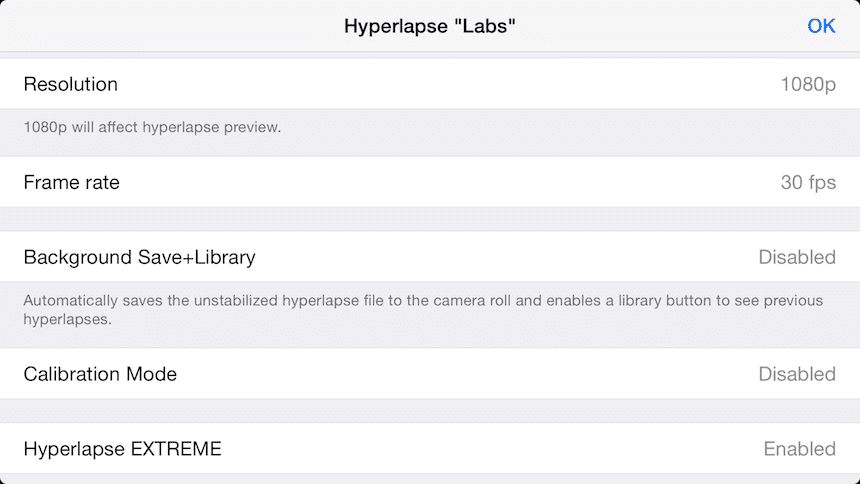
Instagramova nova Hyperlapse aplikacija stvara zapanjujuće ubrzani video zapisi da zahvaljujući softverskoj stabilizaciji koju aplikacija donosi, snima ubrzane video zapise koji su prije bili nemogući bez stativa.
Ono što razlikuje stabilizaciju iPhonea 6 od one koja je uključena u sistem je softver koji to čini Hyperlapse snimci su veoma glatki, čak i podsjeća na izgled film. Aplikacija također pruža više opcija i postavki kao i mogućnost snimanja na 1080 str.
Napredni meni vam omogućava da iskoristite sve prednosti iPhone-a omogućavajući vam da sve prilagodite, od rezolucije snimanja, brzine kadrova, opcija množenja brzine, pa čak i nivoa zvuka.
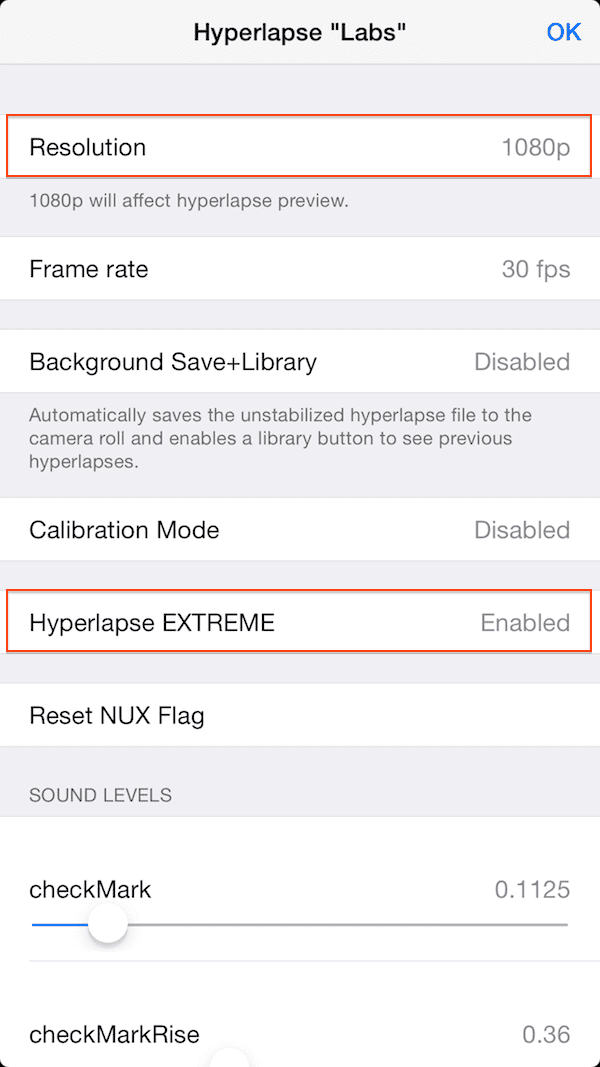
Ruta pristup naprednom meniju:
- Otvorite aplikaciju Hiperplazija
- Dodirnite ekran četiri puta sa četiri prsta (može potrajati nekoliko pokušaja).
- Da biste podesili rezoluciju na 1080p, jednostavno morate kliknite na rezolucija i promijenit će se sa 720p na 1080p.
- Omogućuje Hyperlapse EXTREME, koji dodaje množitelje brzine od 24x i 40x.
- Podesite ostale opcije prema vašim potrebama.
- Pritisnite Ok.
Postoji veliki broj postavki unutar Labs opcija, a sama aplikacija nam nudi a poslednja pomoć kada želimo da ponovimo podešavanja. Na kraju vidimo opciju «Kopirajte nivoe zvuka u međuspremnik» što nam omogućava da odemo na bilo koju aplikaciju za bilješke i pritisnemo zalijepi da bismo koristili postavke, ovo je ono što sam dobio nakon izvođenja ovog koraka:
{«editBucketIn» : 0.035,«newHyperlapseSelect» : 0.25,«brzina 1x» : 0.05,"deleteHyperlapseEvap" : 0.05,«brzina 6x» : 0.06,«brzina 12x» : 0.05,«selfieFlipTone»: 0.175,«brzina 10x» : 0.0625,"saveDeleteCrossUp" : 0.1625,"saveDeleteCrossDown" : 0.1,"hyperSelectUp" : 0.2,«selfieFlipPurr»: 0.143,«brzina 4x» : 0.06,«brzina 8x» : 0.055,"editBucketOut" : 0.04,"exposureLock" : 0.2,"checkMarkRise" : 0.36,«nuxMusicEndTag» : 0.25,«checkMark» : 0.1125,«lightWarningOff» : 0.05,"recordStart" : 0.8,"saveForEditingSelect" : 0.1,"recordStop" : 0.35,"saveToCameraRollSelect" : 0.2,«brzina 2x» : 0.06,"deleteHyperlapseSelect" : 0.25,"lightWarningOn" : 0.05,"editBucketSelect" : 0.25,"hyperSelectDown" : 0.2,«hyperFlipTone»: 0.16,«selfieSelectUp» : 0.2,«selfieSelectDown» : 0.2}
Kao što znate ne kopira samo audio postavke, tako da može biti resurs za one koji često koriste napredne opcije.
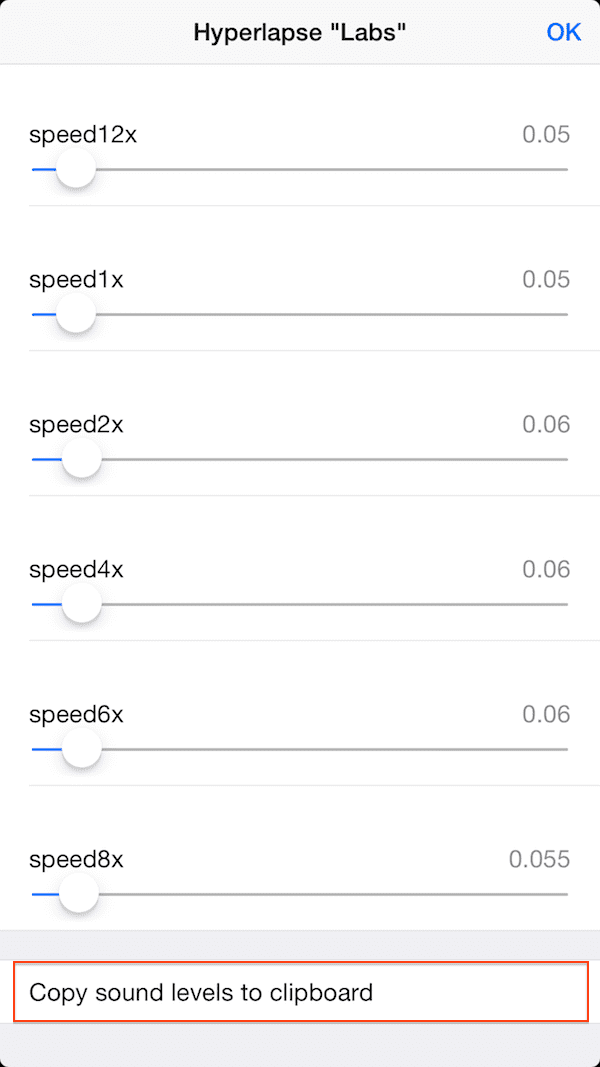

moooola!, hvala Carmen
Hej!!!!!!
Hvala!
A čemu služi režim kalibracije?
http://youtu.be/StYFJd5p1jM zanimljiv